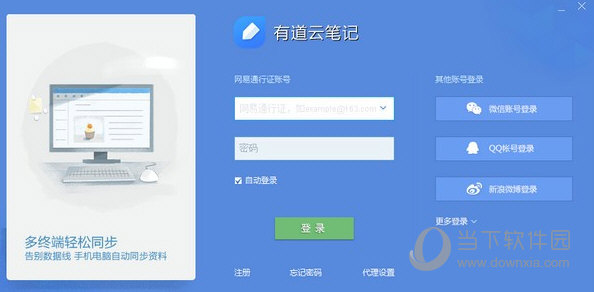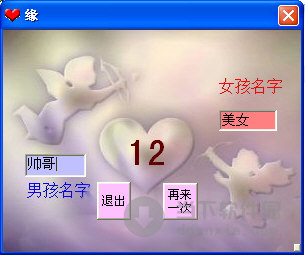WinXP系统怎么解除限制网速?WinXP系统解除限制网速的方法下载
最近有WinXP系统用户反映,电脑的上网速度非常慢,慢到让用户都不能正常工作了。其实,如果知识兔上网速度非常慢的话,很有可能是因为电脑有设置了限制网速,我们只需将其解除即可。那么,WinXP系统怎么解除限制网速呢?下面,我们就一起往下看看WinXP系统解除限制网速的方法。
方法/步骤
1、知识兔点击开始选择运行,输入“gpedit.msc”-确定;
2、弹出窗口中单击计算机配置,然后知识兔单击管理模块;
3、再单击网络;
4、知识兔点击QoS数据包计划程序;
5、知识兔点击限制可保留带宽;
6、知识兔选择已启用,然后知识兔将带宽限制改为0%-选应用-确定,这样就可以了。
以上就是WinXP系统解除限制网速的方法,按照以上方法解除掉限制网速后,相信上网的速度立马就能变的飞快了。
下载仅供下载体验和测试学习,不得商用和正当使用。
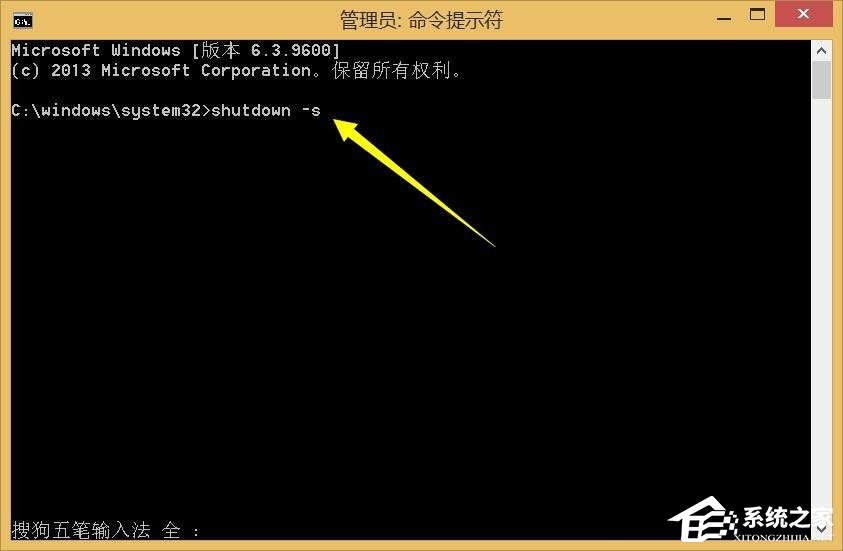
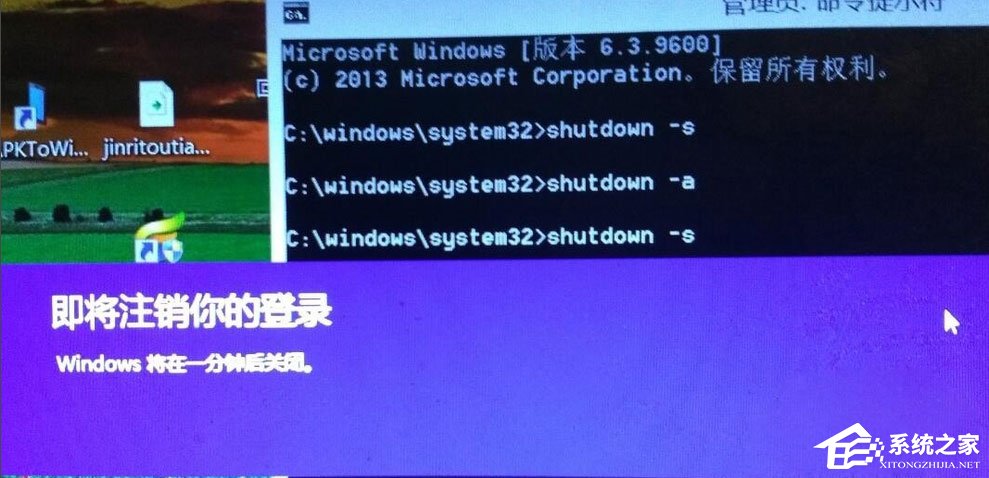
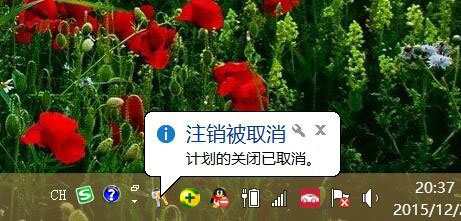
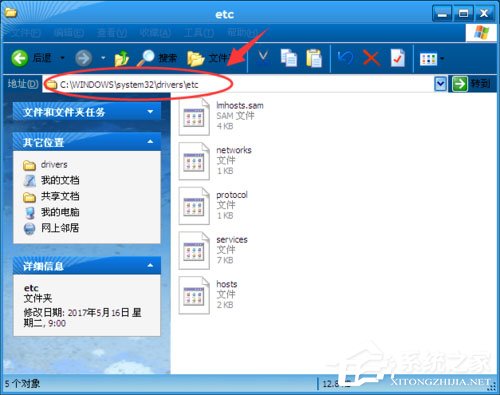
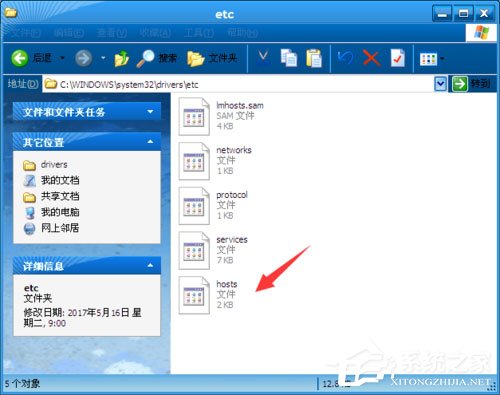
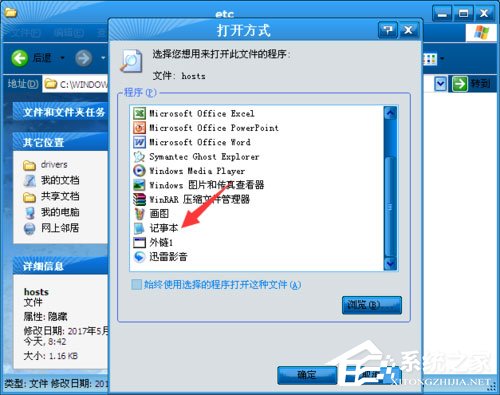

![PICS3D 2020破解版[免加密]_Crosslight PICS3D 2020(含破解补丁)](/d/p156/2-220420222641552.jpg)